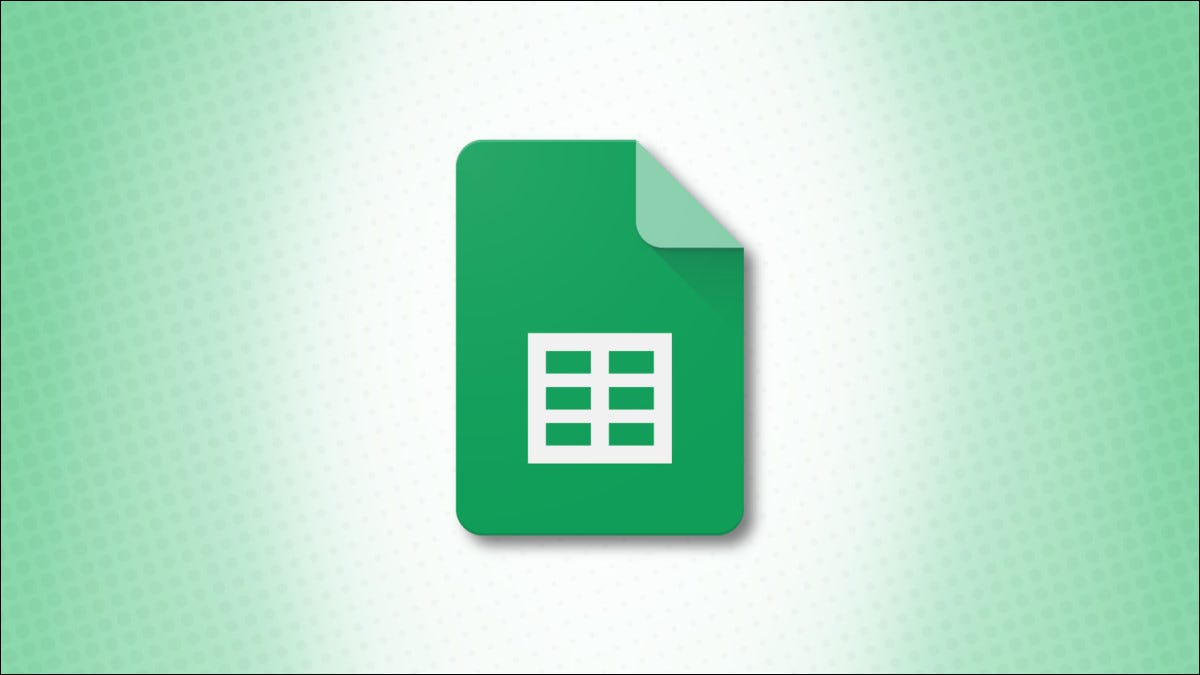
O Planilhas Google permite classificar suas planilhas e o conteúdo dessas planilhas por data. Você pode usar as funções internas do Planilhas para fazer isso, e mostraremos como.
Classifique seus dados por data no Planilhas Google
Para classificar um conjunto de dados em sua planilha usando a coluna de data , use as opções de classificação do Planilhas Google.
Primeiro, em sua planilha, selecione todo o conjunto de dados que você deseja classificar. Inclua os cabeçalhos de coluna em sua seleção, mas exclua a coluna de índice se tiver uma. Se você selecionar a coluna de índice, os números nessa coluna serão misturados ao classificá-la.
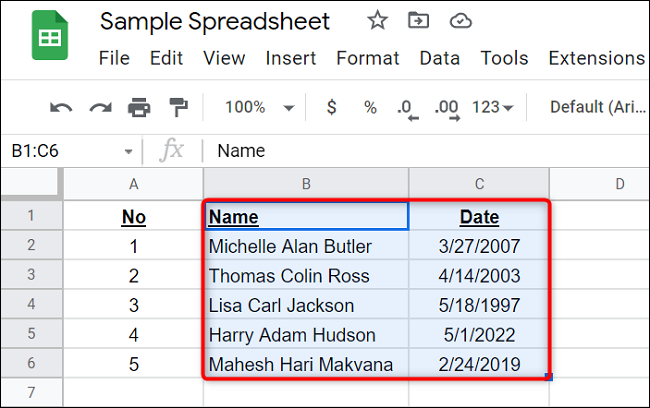
Enquanto seu conjunto de dados estiver destacado, na barra de menus do Planilhas Google, clique em Dados > Intervalo de classificação > Opções avançadas de classificação de intervalo.
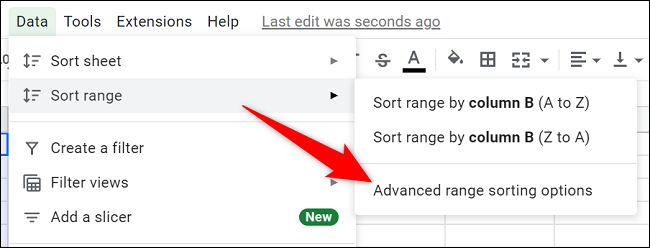
Na janela que se abre, ative “Data Has Header Row”. Clique no menu suspenso “Classificar por” e escolha sua coluna de data.
Em seguida, para classificar sua data em ordem crescente, clique na opção “A > Z”. Da mesma forma, para classificar sua data em ordem decrescente, escolha “Z > A”.
Depois disso, clique no botão “Classificar”.
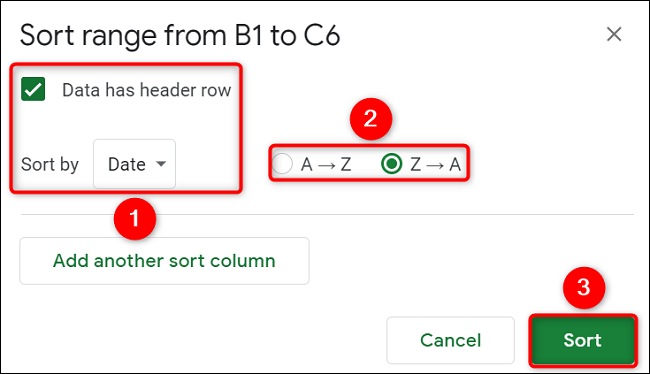
Seu conjunto de dados agora está classificado por data, como você pode ver por si mesmo.
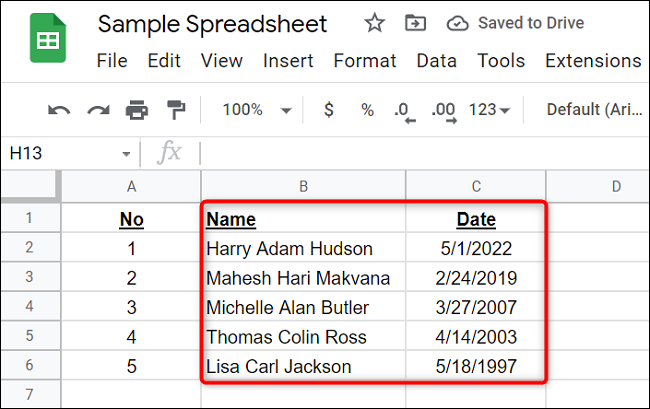
E é assim que você lê seus dados em suas planilhas do Planilhas Google. Muito útil!
Classifique suas planilhas por data no Planilhas Google
Se você deseja classificar suas planilhas por data na tela principal do Planilhas, use a opção de classificação disponível nessa página.
Para usá-lo, primeiro inicie um navegador da Web em seu computador e abra o Planilhas Google . Faça login na sua conta, caso ainda não tenha feito isso.
Na tela que lista suas planilhas, no canto superior direito da lista, clique em “Opções de classificação” (um ícone mostrando A>Z).
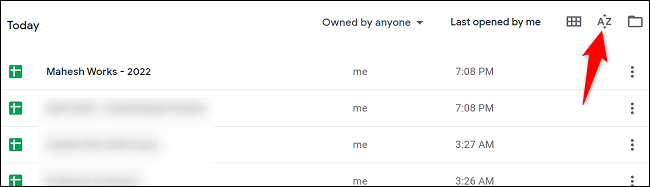
No menu de classificação, você tem várias opções de classificação para escolher:
- Última abertura por mim : Esta opção mantém sua última planilha aberta no topo.
- Última modificação por mim : Para classificar suas planilhas pelo horário em que você as modificou pela última vez, use esta opção.
- Última modificação : Isso coloca sua última planilha modificada (modificada por qualquer pessoa) no topo.
- Título : use esta opção para classificar suas planilhas por títulos.
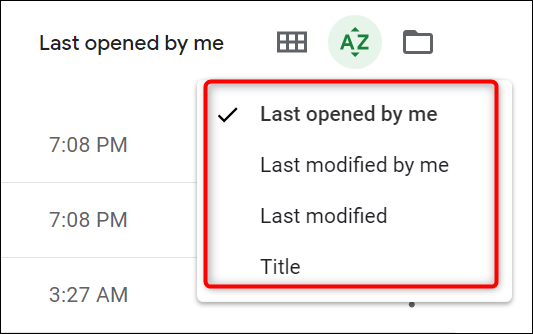
Depois de selecionar uma opção, o Planilhas Google classificará e exibirá suas planilhas de acordo, e está tudo pronto.
O Planilhas também tem outras opções de classificação que você pode usar.



